| |
فتوشاپ تمرکز
نقـــــــــــــــطه تمــــــــــــــرکز تمــــرکز روی فتوشاپ
دو شنبه 18 ارديبهشت 1398برچسب:فتوشلوگو,بنر,هدر,متحرک سازی,اپ,طرح,درخواست,آرم,فتوشاپ,طراحی با 2هزار تومن, :: 23:34 :: نويسنده : *_*شرافتی*_*
با سلام خدمت شما بازدید کننده ی محترم
بنده برای انجام کارهای فتوشاپی در هر مورد در خدمت شما هستم...
با توجه به نوع درخواست خود با بنده تماس بگیرید...
برای انجام درخواست به ادامه مطلب بروید...
برای دریافت رمز اسمتان را در نظرات درج کنید...
ادامه مطلب ...
جمعه 26 خرداد 1391برچسب:, :: 23:27 :: نويسنده : *_*شرافتی*_*
چهار شنبه 20 ارديبهشت 1391برچسب:, :: 21:0 :: نويسنده : *_*شرافتی*_*
سه شنبه 19 ارديبهشت 1391برچسب:فتوشاپ,آموزش,شب,روز,تبدیل,عکس,یادگیری,ادغام,تصویر,متناضافه کردن چهره مورد نظر خود به پوستر فیلمیک افکت زیبای متن, :: 2:2 :: نويسنده : *_*شرافتی*_*
 |
Click this bar to view the original image of 600x200px. |
 ,
و اما آموزش...
در مرحله اول یه فایل جدید در ابعاد 600 در 200 باز میکنیم.
 |
Click this bar to view the original image of 600x345px. |
 ,
در این مرحله یک بک گراند با استفاده از ابزار گرادیانت میسازیم.
ابزار گرادیانت رو انتخاب میکنیم و روی گزینه gradient editor کلیک میکنیم.
 |
Click this bar to view the original image of 600x488px. |
 ,
حال مانند شکل زیر یک گرادیانت جدید میسازیم.
 |
Click this bar to view the original image of 600x510px. |
 ,
حالا گرادیانتی که ساخه اید را انتخاب کرده و از نوار option آنرا روی حالت ANGLE GRADIENT قرار دهید.
 |
Click this bar to view the original image of 600x276px. |
 ,
همانند تصویر زیر علامت + را به سمت چپ برده و از نقطه 1 تا نقطه 2 در یک خط مستقیم درگ کنید.
 |
Click this bar to view the original image of 600x393px. |
 ,
تا این مرحله شما باید به تصویر زیر رسیده باشید.
 |
Click this bar to view the original image of 600x200px. |
 ,
در این مرحله متن خود را تایپ میکنیم. ولی دقت داشته باشید که هر حرف کلمه در یک لایه جداگانه باید تایپ شود. چون ما باید به هر کاراکتر استایل خاص خودش را اعمال کنیم.
قبل از تایپ باید فونت Disco Deck را ( که پیوست میباشد ) را دانلود و سپس روی سیستم خود نصب کنید.
ابزار تایپ را انتخاب کنید، سایز متن را روی 150 بگذارید و شروع به تایپ کاراکتر ها کنید.(مانند شکل زیر)
 |
Click this bar to view the original image of 600x441px. |
 ,
بعد از نوشتن هر کاراکتر CTRL + ENTER را زده و مجددا با ابزار تایپ کاراکتر جدید را در لایه جدید شروع کنید. این عمل را برای تمام حروف کلمه خود تکرار کنید.
 |
Click this bar to view the original image of 600x279px. |
 ,
حال نوبت به مرتب کردن کاراکتر ها میرسد. ابزار move را انتخاب کرده و در نوار option گزینه AUTO SELECT را فعال کنید و مانند شکل زیر شروع به مرتب کردن متن خود نمائید.
 |
Click this bar to view the original image of 600x561px. |
 ,
در این مرحله برای رسیدن به استایل مورد نظر لایه یکی از کاراکتر ها را انتخاب مبکنیم ( مثلاً لایه حرف C ). سپس از پالت لایه ها و با استفاده از گزینه Add a layer style گزینه GRADIENT OVERLAY را انتخاب میکنیم.
 |
Click this bar to view the original image of 600x278px. |
 ,
و در ادامه تنظیمات زیر را اعمال میکنیم. ولی دقت کنید که دکمه OK را نزنید.
 |
Click this bar to view the original image of 600x441px. |
 ,
حالا روی DROP SHADOW کلیک کنید و تنظیمات زیر را انجام دهید. دقت داشته باشید که باز دکمه OK را نزنید تا پنجره باز بماند.
 |
Click this bar to view the original image of 600x442px. |
 ,
حالا روی Style در بالای پنجره کلیک کنید و با استفاده از گزینه New Style نامی برای استایل خود در نظر بگرید. حالا دکمه OK را بزنید و پنجره Layer Style را ببندید.
 |
Click this bar to view the original image of 600x442px. |
 ,
برای اعمال این Style به هر کدام از لایه های کاراکترها لایه مورد نظر را انتخاب کرده و از پالت Style ، استایل جدیدی که خودتون ساخته اید را انتخاب کنید.
 |
Click this bar to view the original image of 600x508px. |
 ,
این کار را برای تمامی لایه های متن انجام دهید. تا نتیجه کار شما به صورت زیر در بیاید.
 |
Click this bar to view the original image of 600x200px. |
 ,
حالا برای بهتر شدن کار ، روی لایه های متن ( لایه کاراکتر R ) رو ی گزینه GRADIENT OVERLAY دابل کلیک میکنیم تا پنجره Layer Style باز شود.
 |
Click this bar to view the original image of 600x332px. |
 ,
پنجره Layer Style را جابه جا کنید تا در هنگام کار بتوانید تغییرات را مشاهده کنید.
 |
Click this bar to view the original image of 600x332px. |
 ,
درجه زاویه خود را روی 90- قرار دهید و دقت کنید که چطور جهت گرادیانت شما از حالت افقی به حالت عمودی در میاید.
 |
Click this bar to view the original image of 600x654px. |
 ,
پنجره Layer Style را نبندید. به بالای صفحه خود نگاه کنید. که پیغام Click and drag to reposition the gradient ظاهر شده است که به این معناست که شما میتوانید محل قرارگیری گرادیانت خود را با درگ کردن مشخص کنید. ( مانند شکل زیر )
 |
Click this bar to view the original image of 600x268px. |
 ,
شما میتونید پنجره خود را ببندید و باید تصویری مشابه صویر زیر داشته باشید.
 |
Click this bar to view the original image of 600x200px. |
 ,
دقت داشته باشید که مراحل فوق را باید برای تمامی کاراکتر ها تا رسیدن به نتیجه نهائی تکرار کنید.
 |
Click this bar to view the original image of 600x622px. |
 ,
در بالای تمامی لایه ها یک لایه جدید بسازید و از پانل لا یه ها روی ADJUSTMENT LAYER کلیک و گزینه SOLID COLOR را انتخاب کنید. در این هنگام پنجره color picker باز میشود.
 |
Click this bar to view the original image of 600x718px. |
 ,
رنگ مورد نظر خود را انتخاب کنید. هر رنگی رو که دوست دارید. مثلا من در اینجا از رنگ FFA200 استفاده کردم.
 |
Click this bar to view the original image of 600x390px. |
 ,
حالا در پالت لایه ها از BLENDING MODES گزینه SOFT LIGHT را انتخاب کنید.
 |
Click this bar to view the original image of 600x452px. |
 ,
و این هم نتیجه نهائی کار.
 |
Click this bar to view the original image of 600x200px. |

خسته نباشید.
امیدوارم که مفید بوده باشه.
موفق باشید.

یک شنبه 3 ارديبهشت 1391برچسب:فتوشاپ,آموزش,شب,روز,تبدیل,عکس,یادگیری,ادغام,تصویر,متن,بنر,متحرک,تصویر,رایگان,تغییر,رنگ,سه سوت,آموزش ساخت بک گراند اپل, :: 19:26 :: نويسنده : *_*شرافتی*_*
یک فایل جدید در ابعاد 1280x1024px با رزولوشن 72 ایجاد کرده و آنرا با رنگ سیاه پر کنید.
حال با انتخاب یک براش و با Opacity 40% رنگ سفید را در پایین ترین قسمت تصویر بریزید.
با استفاده از ابزار Ellipse Tool (U یک دایره رسم کنید و تنظیمات زیر را روی آن اعمال کنید.
fill لایه را روی صفر تنظیم کنید.
Blending Options-Inner Shadow
Blending Options-Gradient Overlay
Gradient’s parameters:
با استفاده از ابزار Pen سمتی که در تصویر نشان داده شده را انتخاب کنید. و برای دادن حجم به آن از رنگی با کد FAFAFA استفاده کنید.
مد لایه را روی Color Dodge قرار دهید. در پالت لایه ها گزینه Add a Mask را انتخاب کنید. سپس ابزار Eraser را انتخاب کرده و با استفاده از آن قسمتهای غیر ضروری را پاک کنید.
با استفاده از ابزار Ellipse Tool (U سعی کنید طرح سیب یعنی همان علامت مشخصه اپل را طراحی کنید. برای اینکار میتوانید از Add Anchor Point Tool کمک بگیرید.
با استفاده از ابزار Convert Point Tool ، سعی کنید که نقاط مرکزی رو جا به جا کنید.
Blending Options-Gradient Overlay
یک کپی از این لایه گرفته و با استفاده از ابزار Free Transform کمی آنرا کوچکتر کنید.
FILL لایه را روی صفر و Opacity را روی 70% قرار دهید.
Blending Options-Gradient Overlay
Gradient’s parameters:
با استفاده از ابزار PEN قسمتی از تصویر سیب را مانند شکل زیر انتخاب کنید.
FILL لایه را روی صفر تنظیم کنید.
Blending Options-Gradient Overlay
Gradient’s parameters:
با ابزار PEN یک برگ در بالای همان سیب رسم کنید و گد رنگ آنرا 5388D2 بگذارید.
همه لایه ها را با هم ادغام کنید و مد لایه را روی Screen قرار دهید.
با استفاده از ابزار Ellipse Tool (U) یک کره برای ایجاد انعاس سیب رسم کنید.
Fill لایه را روی صفر قرار دهید.
Blending Options-Inner Shadow
Blending Options-Gradient Overlay
Gradient’s parameters:
با استفاده از ابزار Pen ناحیه ای که در تصویر نشان داده شده را انتخاب کنید و داخل آنرا با رنگ 4D4D4D پر کنید.
مد لایه را روی Color Dodge بگذارید.
در این مرحله مانند قبل ا استفاده از ابزار Ellipse Tool (U ناحیه انعکاس سیب را طراحی کنید و سپس با استفاده از ابزار های Add Anchor Point Tool و Convert Point Tool شکل مورد نظر را به طرح خود بدهید.
Fill لایه را روی صفر قرار دهید.
Blending Options-Gradient Overlay
Gradient’s parameters:
یک کپی از لایه بگیرید و با استفاده از Free Transform کمی آنرا کوچکتر کنید.
طرح شما تا این مرحله باید به این شکل درآمده باشد.
Blending Options-Gradient Overlay
Gradient’s parameters:
حالا یک براش با لبه های سخت و رنگ مشکی انتخاب کنید و سعی کنید لوگو را کمی تیره تر کنید. سپس با ابزار Eraser قسمتهای غیر لازم را حذف کنید.
و این هم نتیجه نهایی:
درباره وبلاگ
انجام هر طرح فقط با 2000تومان
برای سفارش تماس بگیرید
در سورت در دسترس نبودن smsدهید
09394452313
پيوندها
پس از بررسی لینکتان تایید خواهد شد
|
|
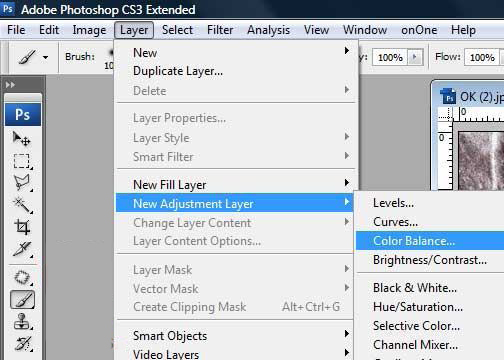
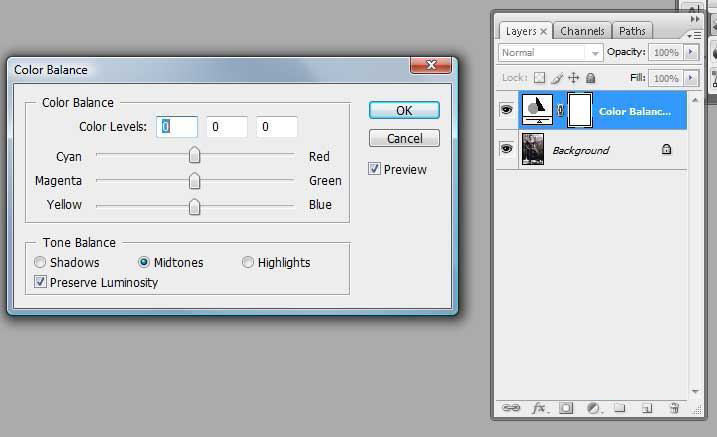
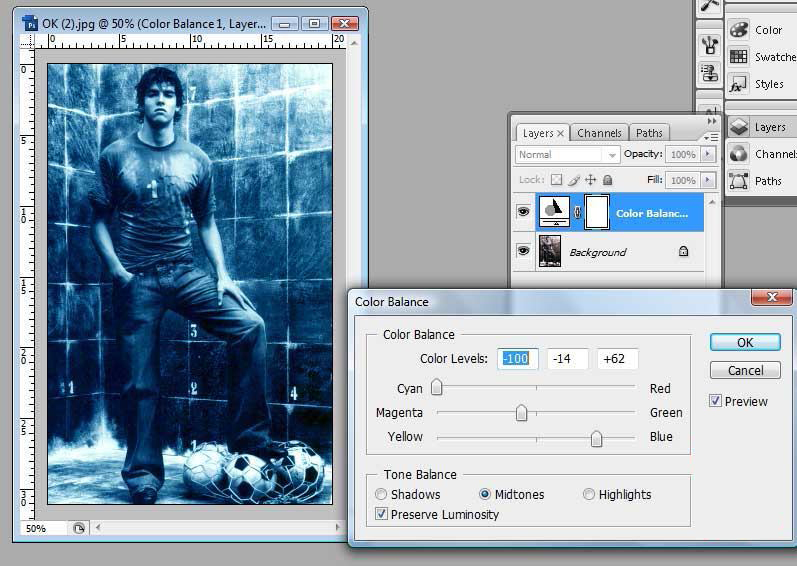
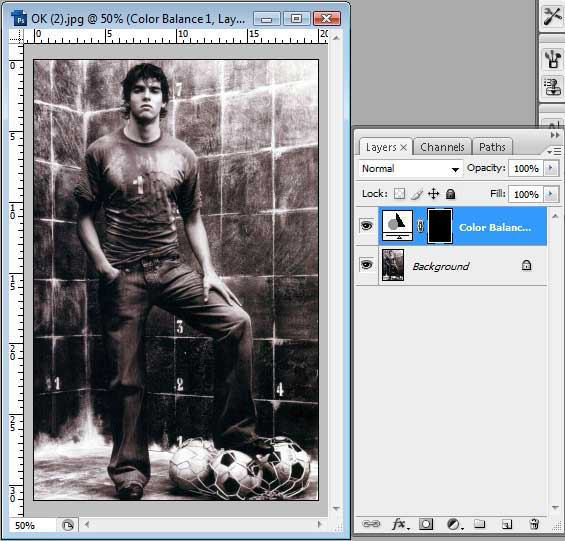
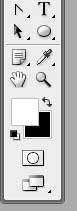
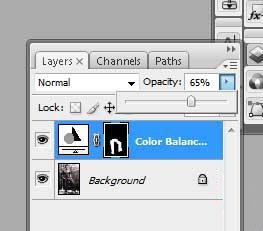

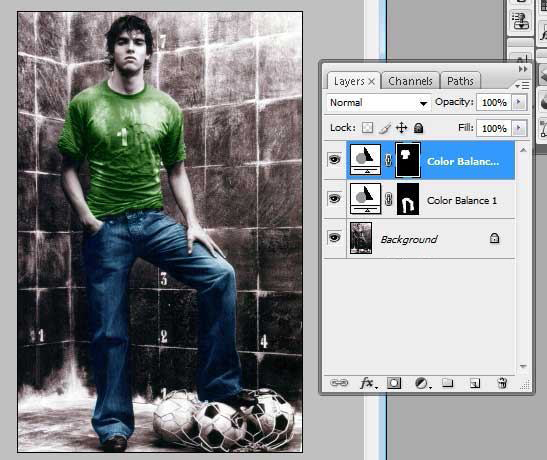
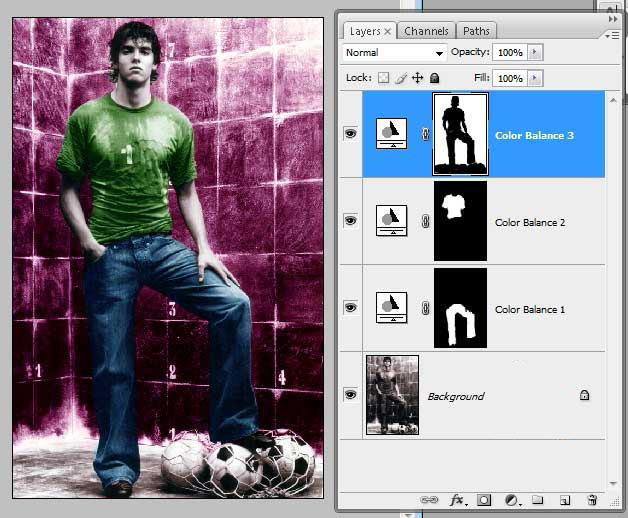
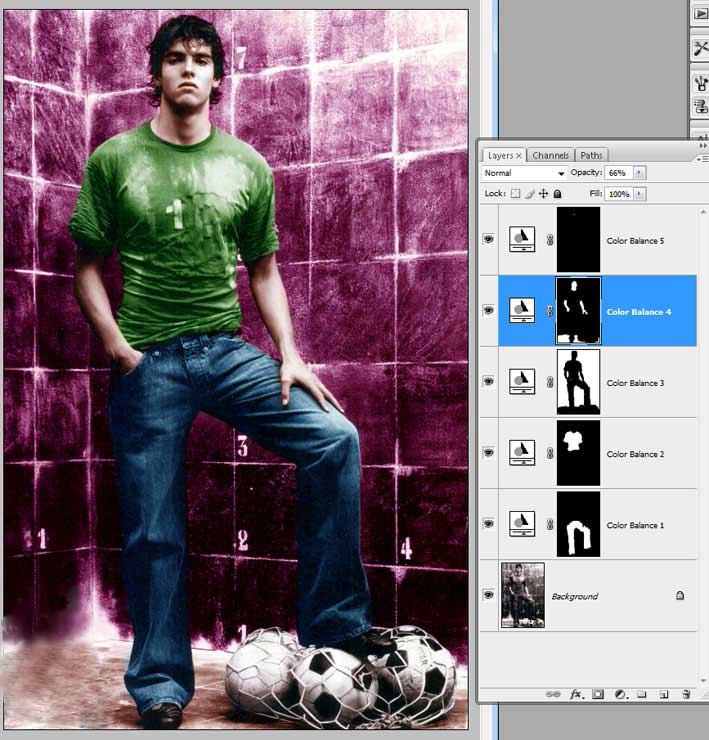
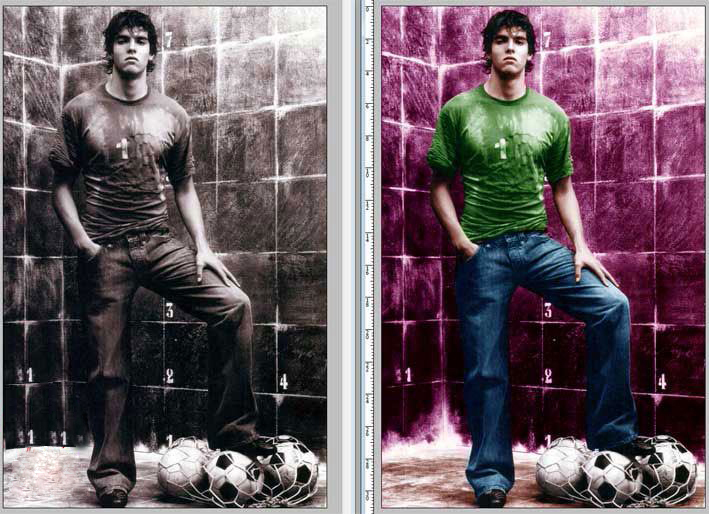



 ,
, ,
, ,
, ,
, ,
, ,
, ,
, ,
, ,
, ,
, ,
, ,
, ,
, ,
, ,
, ,
, ,
, ,
, ,
, ,
, ,
, ,
, ,
, ,
, ,
,









































